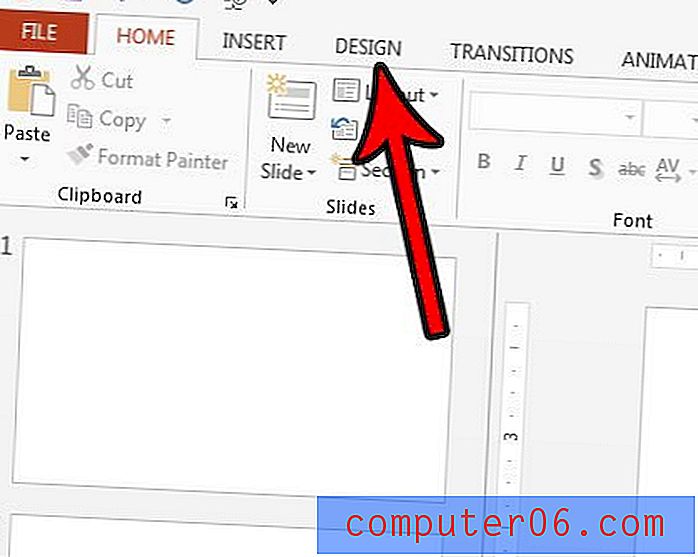Как да поставите iPad в спящ режим
Един от най-бързите начини за изчерпване на живота на батерията на вашия iPad е чрез поддържане на екрана. Ето защо, ако сте загрижени да гарантирате, че вашата iPad батерия ще издържи през целия ден, добре е екранът да е изключен или в режим на заспиване, когато не използвате активно устройството.
Въпреки че няма конкретен режим на iPad, наречен „заспиване“, има няколко различни начина, по които можете да коригирате настройките на вашия iPad и да взаимодействате с устройството, за да гарантирате, че екранът ще остане изключен за продължителен период от време, или че сте максимално ефективни с живота на батерията.
Как да промените настройката за автоматично заключване на iPad
Всички стъпки в този урок бяха извършени на iPad от 6-то поколение, използвайки операционната система iOS 12.2.
Най-бързият начин да включите iPad в режим на заспиване и да изключите екрана е да натиснете бутона Sleep / Wake в горния десен ъгъл на iPad.
Някои други методи за превключване на iPad в спящ режим включват използване на Airplane Mode или Не смущавайте режим, намерен в Центъра за управление, като плъзнете надолу от горния десен ъгъл на екрана.

Първият раздел на тази статия е бързо ръководство за настройка на настройката за автоматично заключване на устройството. Можете или да продължите да превъртате или да кликнете тук, за да видите пълното ръководство с изображения, както и някои допълнителни съвети за начините за превключване на вашия iPad в състояние на заспиване или да коригирате консумацията му на батерия.
Добив: Ново време за автоматично заключване на iPadКак да направите изключването на екрана по-бързо на iPad
печатРазберете къде да намерите и промените настройката за автоматично заключване на вашия iPad, за да можете да контролирате колко дълго iPad чака да изключи екрана след последното си взаимодействие.
Активно време 2 минути Общо време 2 минути Трудност ЛесноИнструменти
- Ай Пад
инструкции
- Докоснете иконата за настройки.
- Изберете Display & Brightness от лявата страна на екрана.
- Докоснете бутона за автоматично заключване.
- Изберете колко време ще изчака iPad, преди да изключите екрана.
бележки
Можете да принудите екрана на iPad да се изключи по всяко време, като натиснете бутона Sleep / Wake в горния десен ъгъл на устройството.
Ако натискането на бутона Sleep / Wake не включва iPad отново, тогава устройството може да бъде изключено. Можете да го включите отново, като натиснете и задържите бутона Sleep / Wake за пет секунди, докато в центъра на екрана се появи бяло лого на Apple. Ако това не работи, възможно е устройството да няма заряд на батерията. Опитайте да го свържете към зарядно за 30 минути, след което опитайте отново да задържите бутона Sleep / Wake за 5 секунди.
Можете да изключите вашия iPad, като натиснете и задържите бутона Sleep / Wake, след което преместете плъзгача на екрана вдясно.
Тип на проекта: Пътеводител / Категория: iPadПълно ръководство със снимки - iPad Auto Lock
Стъпка 1: Отворете менюто за настройки .
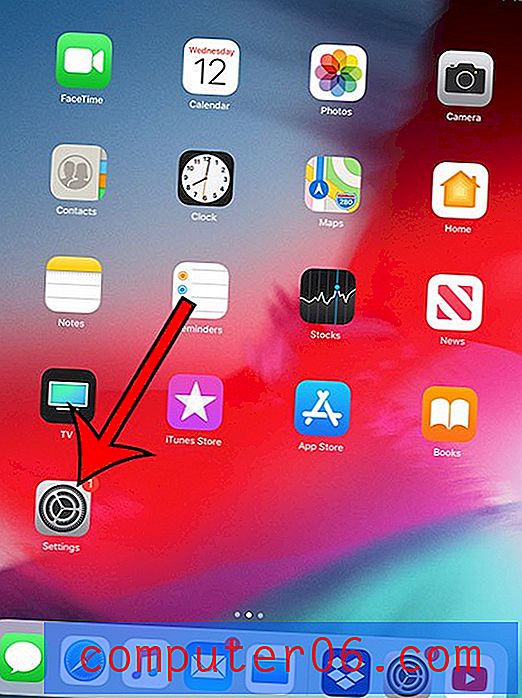
Стъпка 2: Изберете Display & Brightness от колоната в лявата част на екрана.
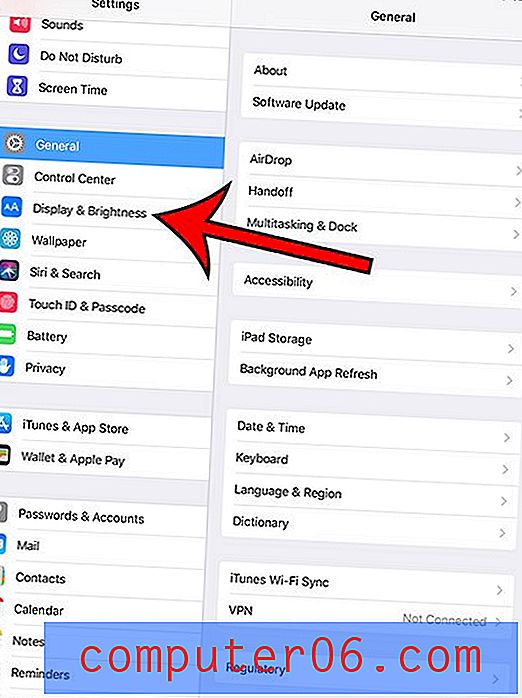
Стъпка 3: Изберете опцията за автоматично заключване от дясната страна на екрана.
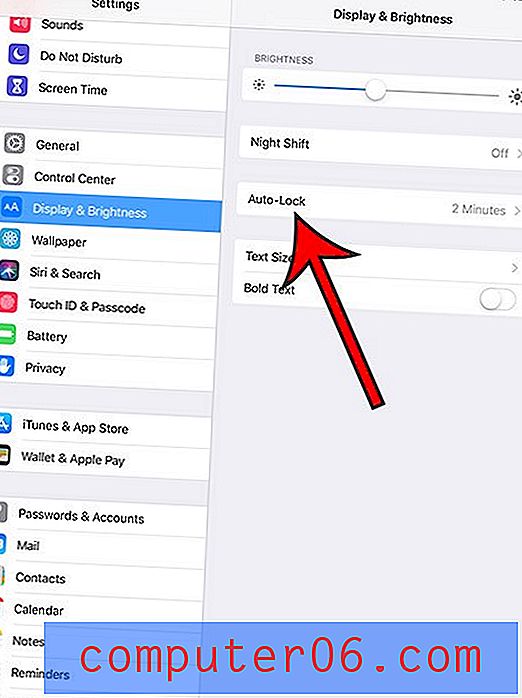
Стъпка 4: Докоснете периода на неактивност, след който искате iPad да изключи екрана.
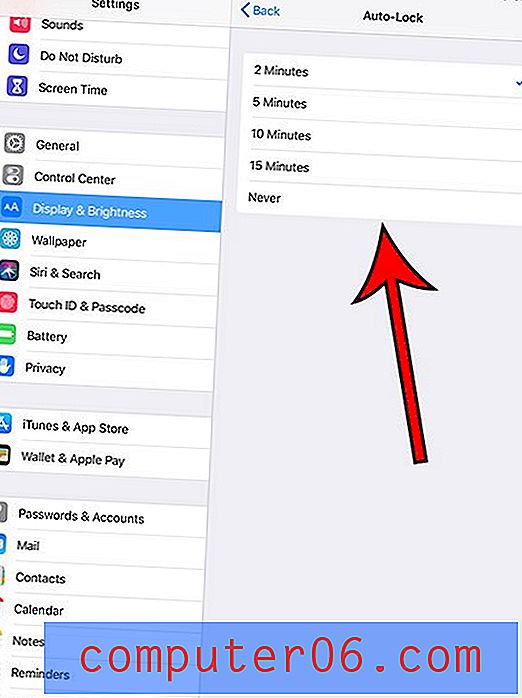
допълнителни бележки
- Можете да изключите вашия iPad, като натиснете и задържите бутона Sleep / Wake, след което плъзнете плъзгача надясно.
- Можете да включите iPad отново, като натиснете и задържите бутона Sleep / Wake за 5 секунди, докато на екрана се появи бяло лого на Apple.
- Натискането на бутона Sleep / Wake в горния десен ъгъл на iPad ще изключи екрана по всяко време.
- Можете да поставите вашия iPad в режим на самолет, като плъзнете надолу от горния десен ъгъл на екрана, след което докоснете иконата на самолета.
- Обърнете внимание, че под иконата на самолета има икона на полумесец. Чукнете, че ще поставите iPad в режим „Не безпокойте“. Можете да персонализирате настройките „Не безпокойте“, като отидете в Настройки> Не безпокойте .
Ако и вие сте собственик на iPhone, тази настройка може да бъде още по-полезна. Разберете как да промените настройката за автоматично заключване на iPhone и дръжте екрана на това устройство възможно най-много, когато не го използвате.